.png)
Excelは自由度の高いアプリケーションであり、機能を有効活用することで、非常に見やすい予定表のフォーマットを作成可能です。
文字と罫線だけでも予定表を作成できますが、関数や条件付き書式といった機能を使用することで、さらに使いやすくなります。
今回の記事では、パターン別に以下3つの予定表の作成方法をご紹介します。
それぞれのテンプレートのつくり方も解説しますので、ぜひ参考にしてください。
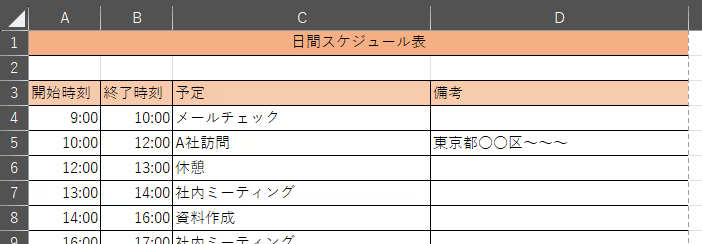
まずは、上図のような日間予定表(タイムスケジュール表)を、Excelで作成する方法を解説します。
まずは新しいExcelを開き、A1セルに表題を入力します。当予定表では、「日間スケジュール表」という表題にしています。
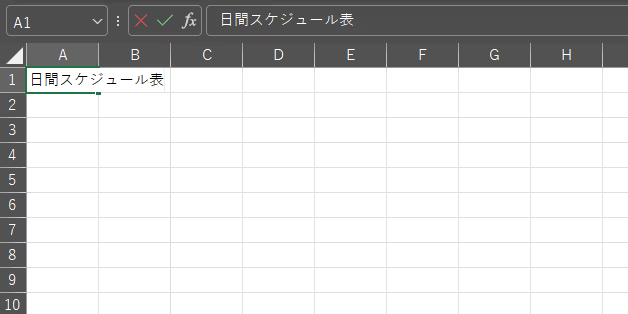
続いて、明細のヘッダーを入力します。A3〜D3セルに、以下の項目を入力しましょう。
これらの項目はあくまで一般的な予定表に使われる項目であり、自由な項目設定をしていただいて問題ありません。
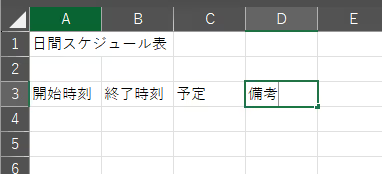
入力したヘッダー(A3〜D3セル)を含めて、セルを20行ほど範囲選択し、「ホームタブ」>「罫線」>「格子」をクリックします。
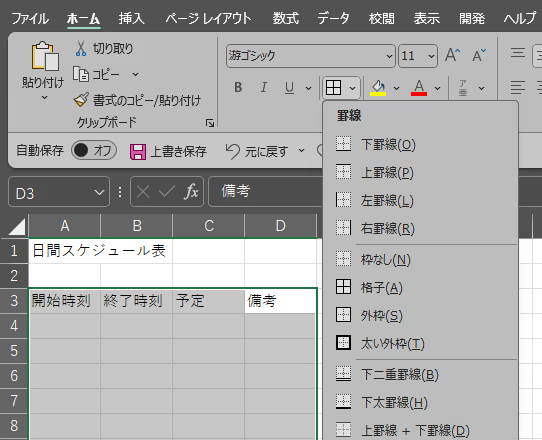
この操作でヘッダーを含めて、一覧形式の罫線が描画されます。
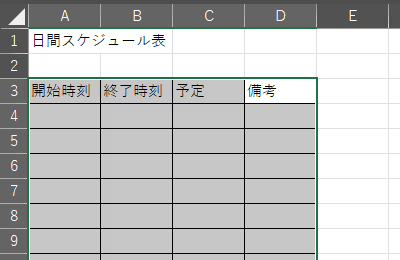
次に、前行の終了時刻を次行の開始時刻に自動反映するため、A5セル以降に以下の数式を入力します。
「=IF(B4="","",B4)」
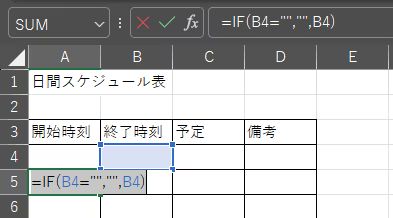
IF関数を使用し、前行のB列のセルに値があればその値を、無ければ何も表示しないよう設定しています。
数式を入力したら、当該セルを選択し、最下行までドラッグして同じ数式をコピーしましょう。
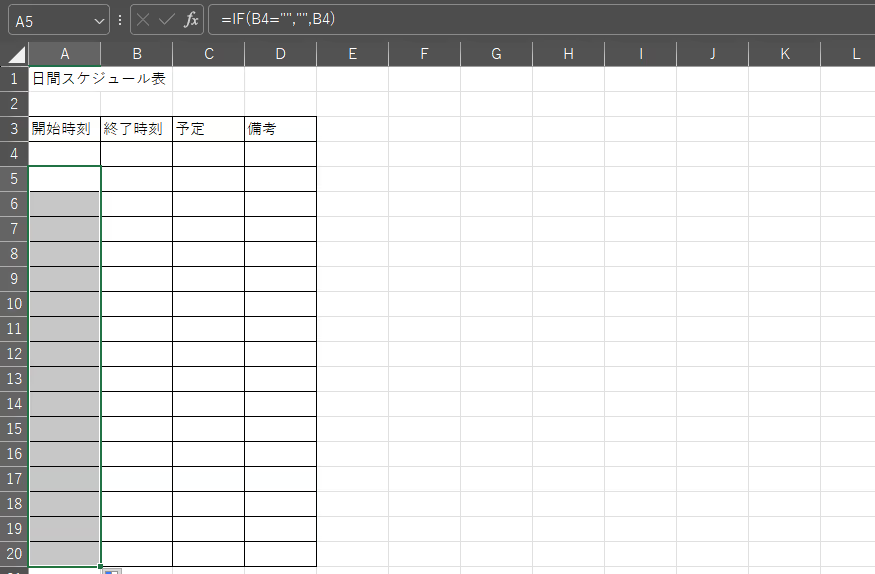
続いて、ヘッダーに色を付けるため、ヘッダーを範囲選択し、「ホーム」タブ>「色」から任意の色を選択します。
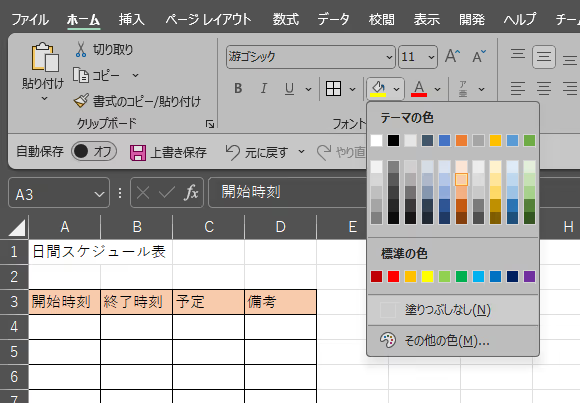
続いて、表題を見やすくするため、A1~D1セルを範囲選択し、「ホーム」タブ
>「セルを結合して中央揃え」をクリックします。
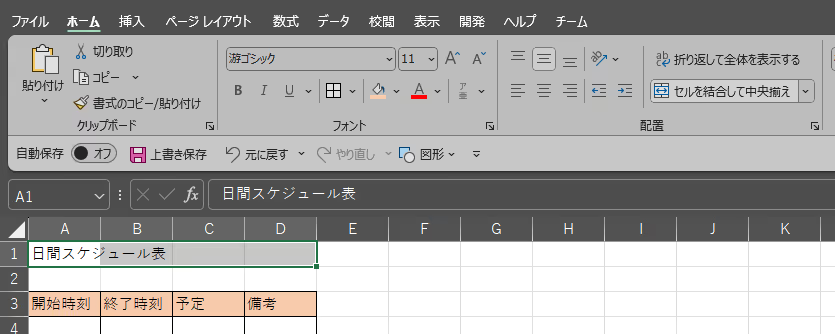
また、先ほどと同様の操作で、色や罫線をつけておきましょう。
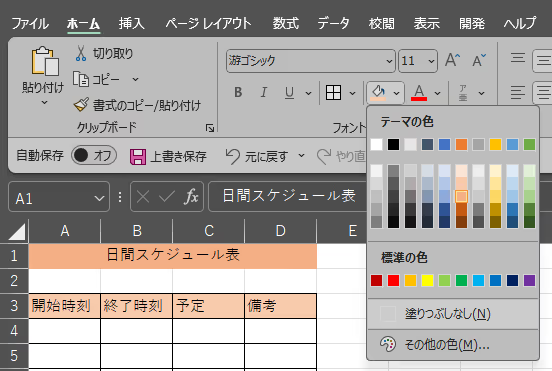
予定と備考の列については、入力値が長くなることが想定されるため、C・D列を選択し、幅を広げておきます。
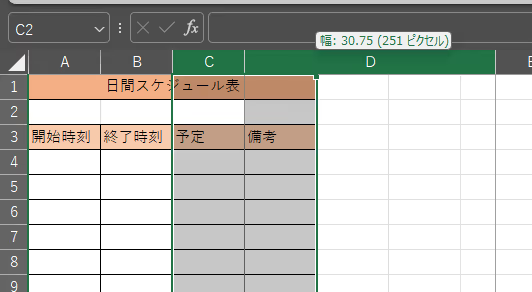
Excelを印刷して使用する場合は、「表示」タブ>「ブックの表示」>「改ページプレビュー」をクリックします。
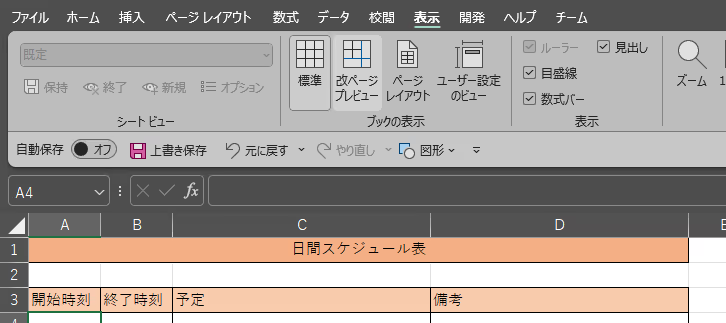
この表示で、1ページに収まるようレイアウトを調節しましょう。
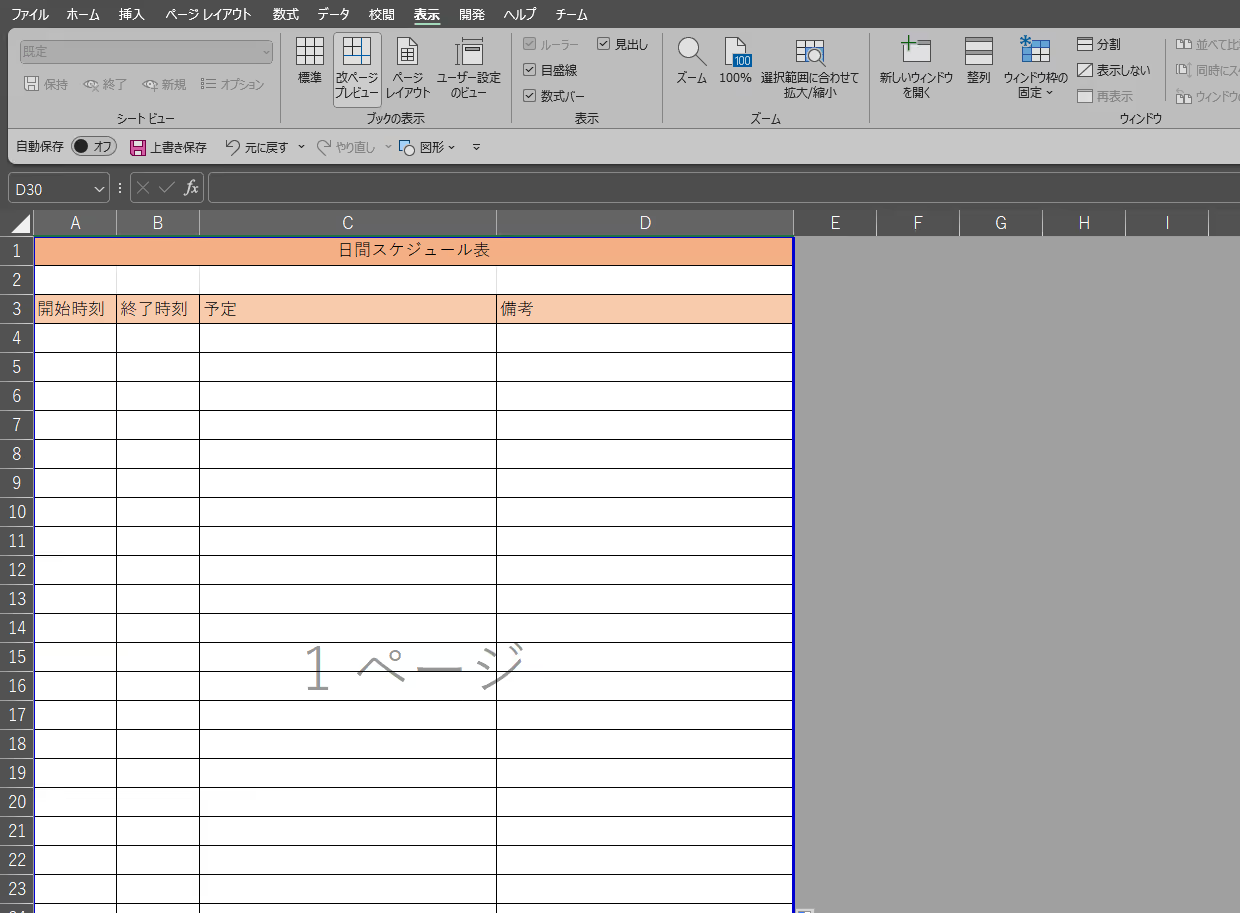
最後に、開始時刻と終了時刻が「時刻」形式で表示されるよう、書式を設定します。
A・B列を選択し、「ホーム」タブ>「書式選択」>「その他の表示形式」を選択します。
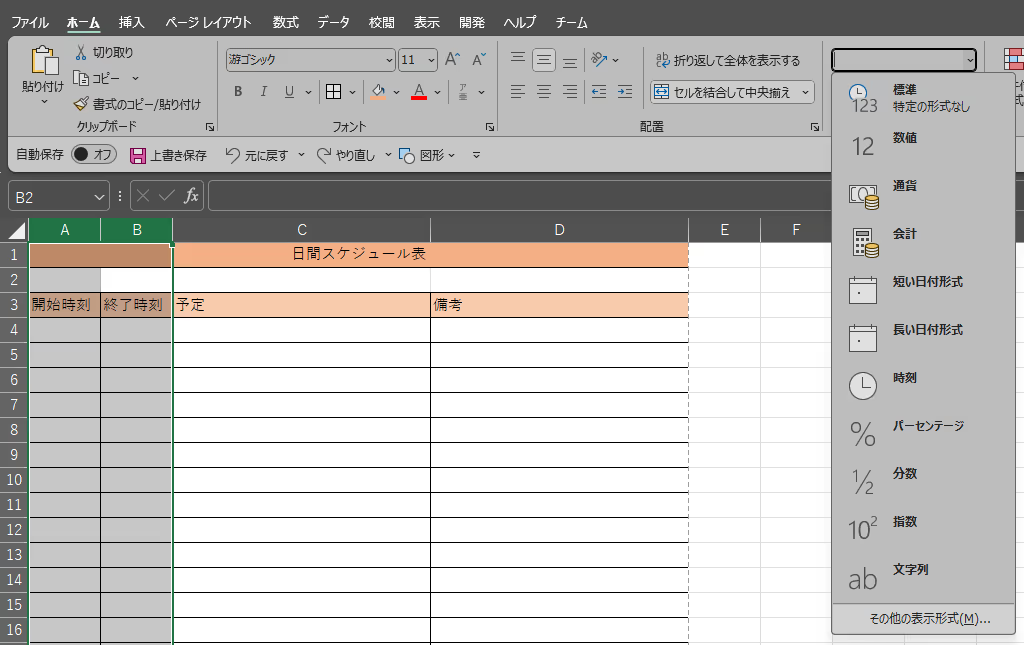
表示されたウィンドウで、以下の分類・種類を選択し、「OK」ボタンを押下します。
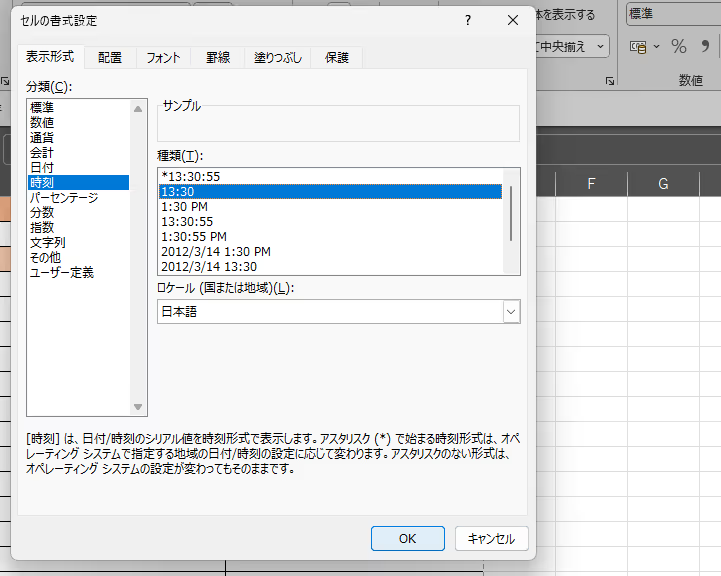
以上で日間スケジュール表のフォーマットが完成しました。
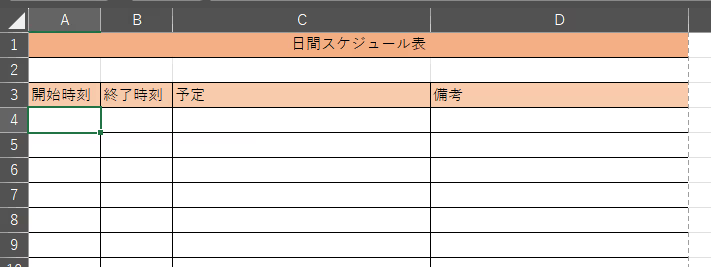
日間予定表のExcel無料テンプレートは、以下よりダウンロードしてください。
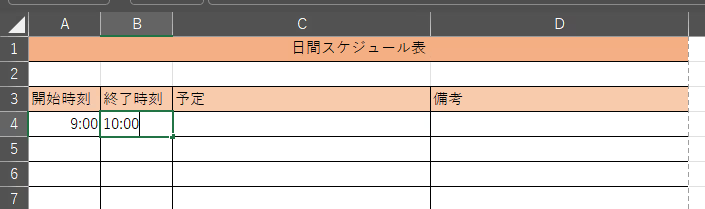
当テンプレートでは、終了時刻を入力すると、以下の通り次行の開始時刻へ自動反映するようになっています。
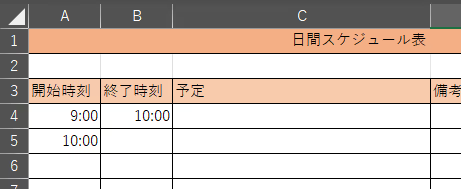
項目は非常にシンプルな設定としていますので、必要に応じて項目の追加・変更を行いましょう。

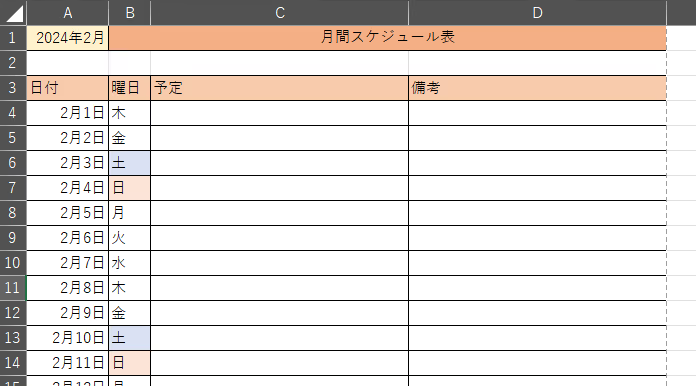
次に、上図のような月間予定表を、Excelで作成する方法を解説します。
まずは新しいExcelを開きます。A1セルの書式を変更するため、A1セルを選択し、「書式選択」>「その他の表示形式」をクリックします。
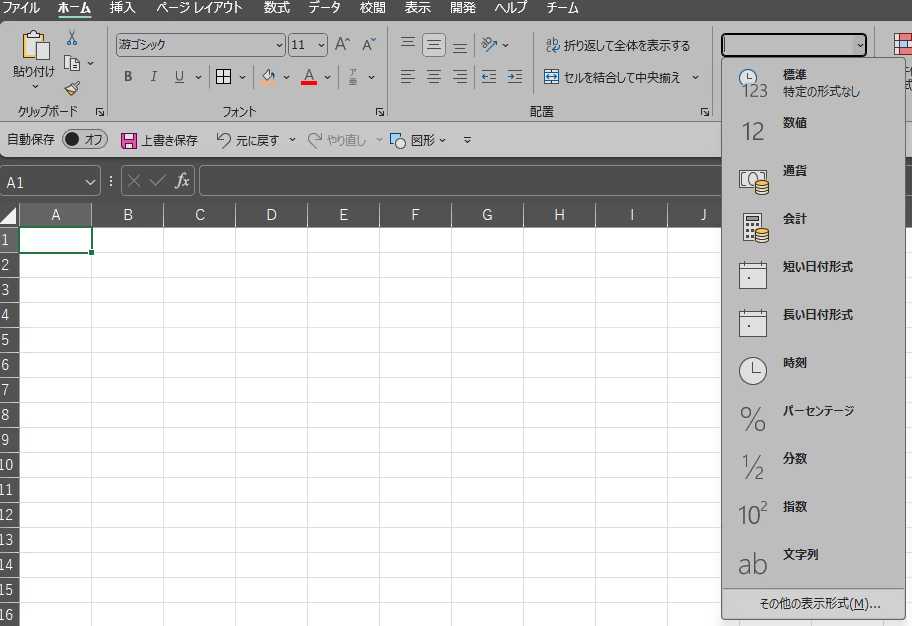
以下の通りに分類・種類を選択し、「OK」ボタンをクリックしましょう。
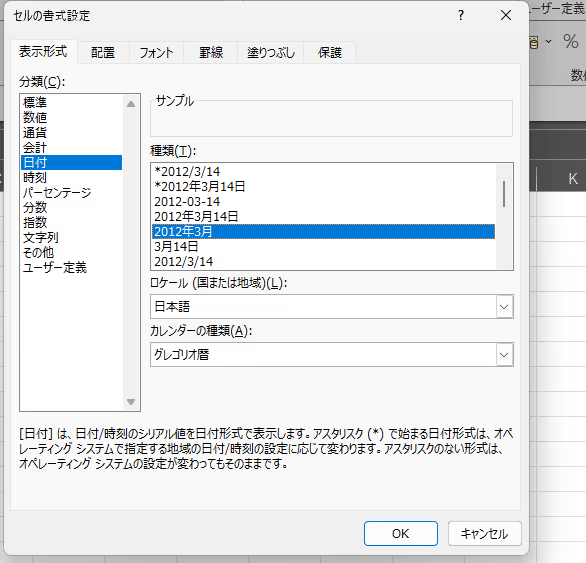
すると日付を入力した際に、「○○○○年○○月」と表示されるようになります。運用時には、A1セルに当月の1日を入力するようになります。
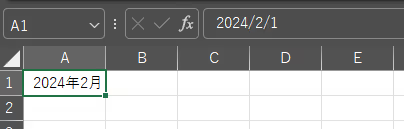
続いてB1セルに表題を入力します。当予定表では、「月間スケジュール表」という表題にしています。
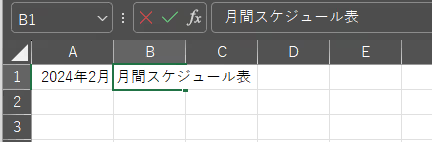
続いて、明細のヘッダーを入力します。A3〜D3セルに、以下の項目を入力しましょう。
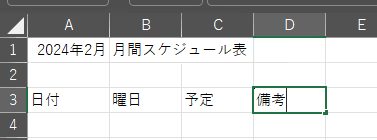
入力したヘッダー(A3〜D3セル)を含めて、セルを31行(1か月の日付分)を範囲選択し、「ホームタブ」>「罫線」>「格子」をクリックします。
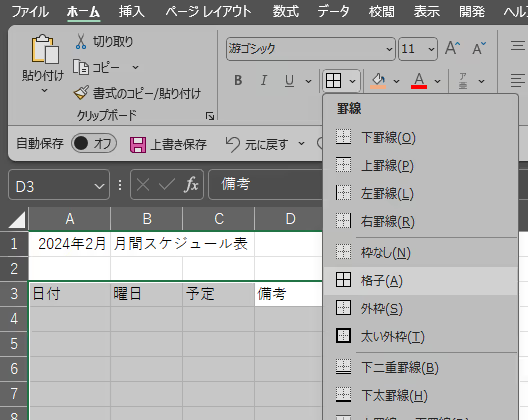
続いて、日付の書式設定を指定するため、日付のセルを選択し、「ホーム」タブ>「書式設定」>「その他の表示形式」を選択します。
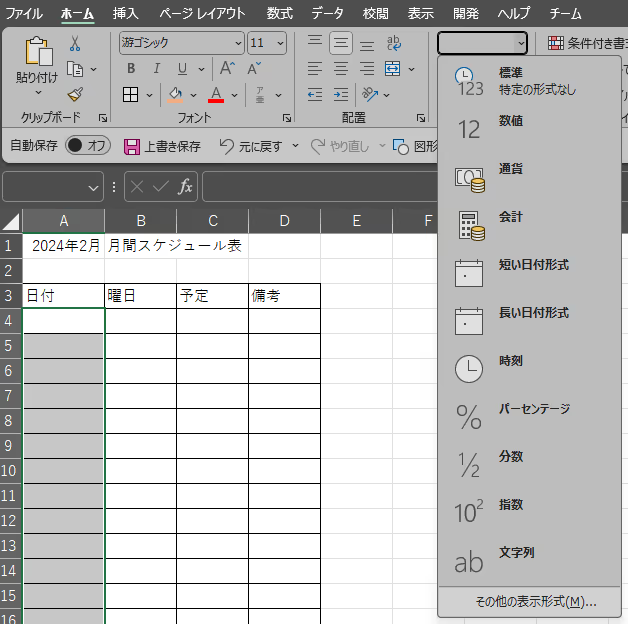
以下の通り分類・種類を選択し、OKボタンを押下します。
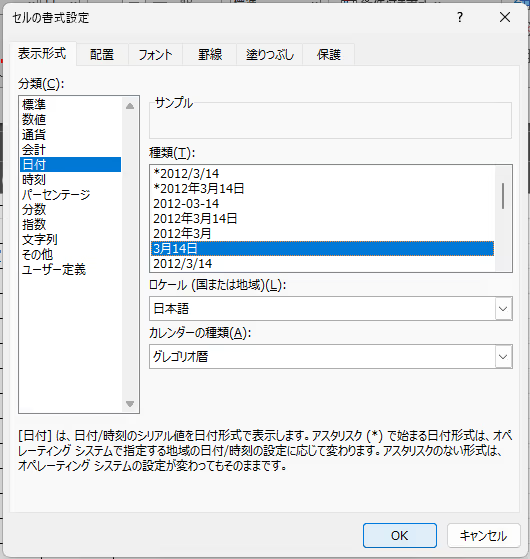
次にA1セルの日付をもとに日付列を自動反映するため、「A4」セルと「A5」セルに、それぞれ以下の数式を入力します。
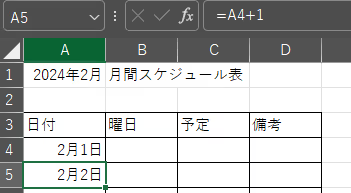
数式を入力したら、「A5」セルを選択し、最下行までドラッグして同じ数式をコピーしましょう。
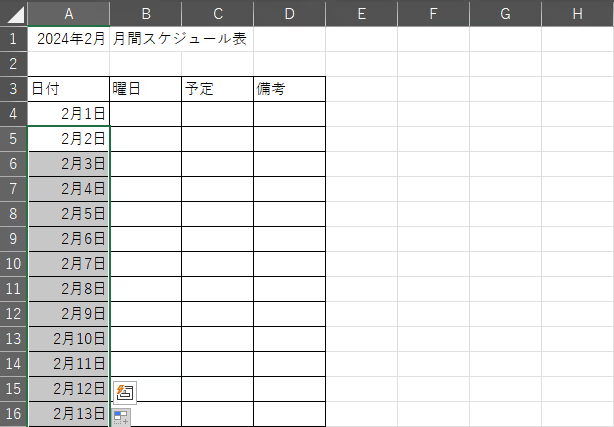
曜日には以下の関数を入力し、対象日付の曜日を自動表示されるよう設定します。
「=TEXT(A4,"aaa")」
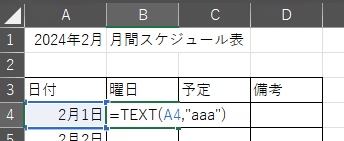
企業の定休日となる曜日に自動で色を付けたいため、曜日の列を選択し、「ホーム」タブ>「条件付き書式」>「新しいルール」をクリックします。
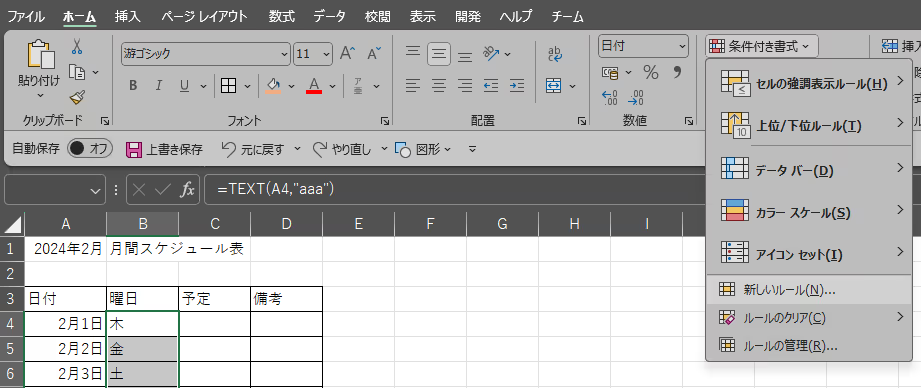
表示された書式ルールウィンドウにて、以下の通り設定します。
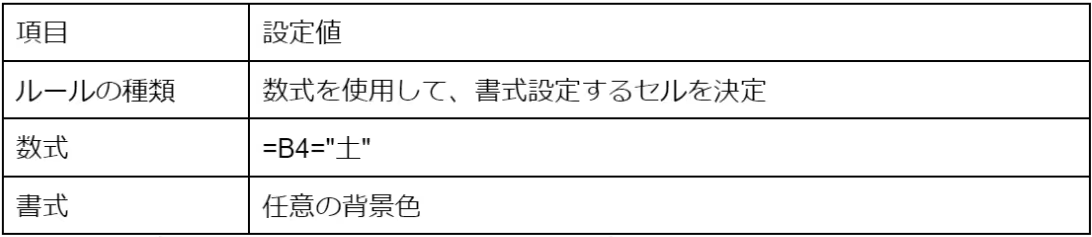
上記で曜日が「土」の場合に、書式で設定した色が自動反映されます。各項目を設定し終えたら、「OK」ボタンを押下します。
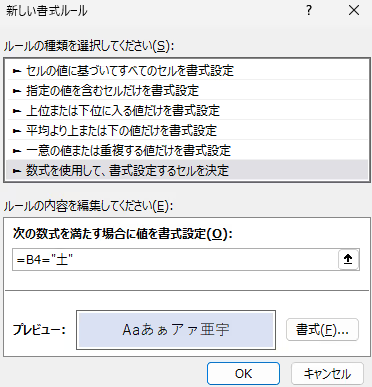
すると、土曜日のセルに自動で背景色がつきました。
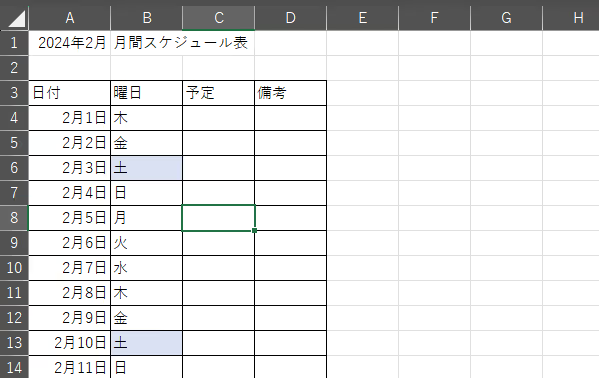
同様の設定方法で、数式のみ「=B4="日"」に設定し、日曜日に別の色がつくよう設定しましょう。
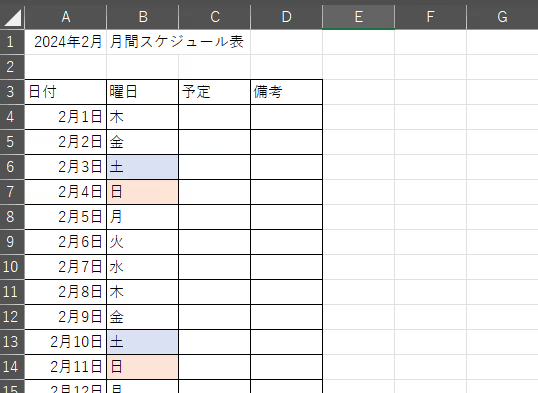
ここまで設定できたら、日間予定表と同様の方法で、フォーマットを整えます。
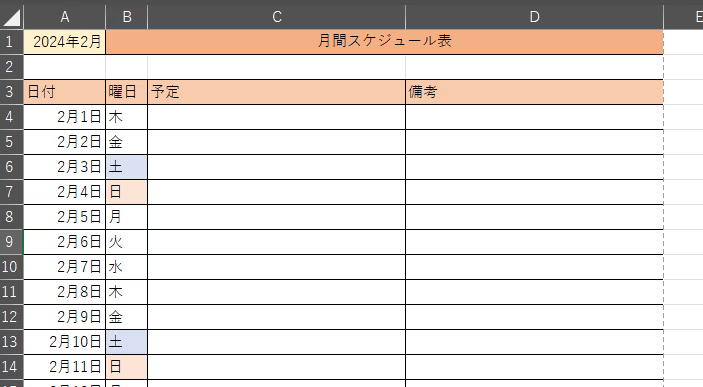
以上でExcelを用いた月間予定表が作成されました。
Excelでの運用に限界を感じている方はこちらもぜひダウンロードしてご覧ください。
(DL無料)Teamsを活用した「脱Excel」事例集~Excel業務の負荷を削減する方法~

.png)
※researcHR(リサーチャー)は、Teams/Slackに追加するだけでチームの「誰が・何を知っているか」を集約・共有するアプリです。
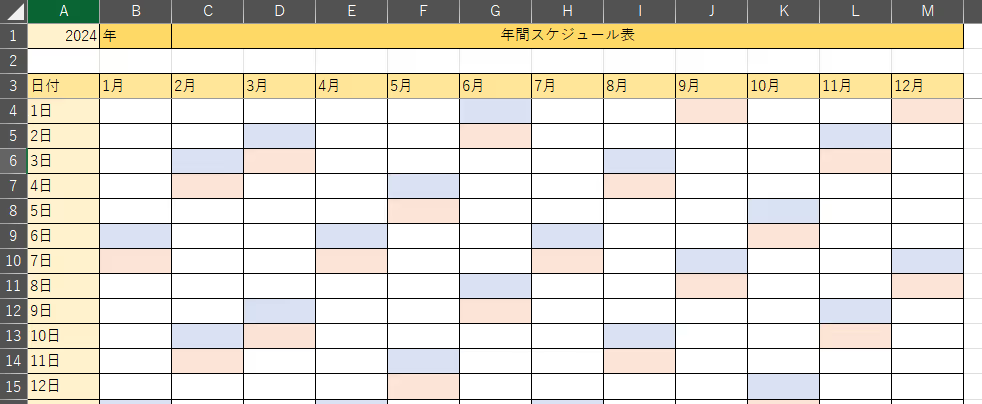
最後に、上図のような年間予定表を、Excelで作成する方法を解説します。
まずは新しいExcelを開き、A2、A3セルに以下の通り表題を入力します。
※A1セルには年度が入力されるようになります。
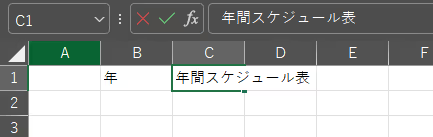
続いて、「A3」セルに「日付」、「B3〜M3」セルに「1月〜12月」と入力します。この際、B3セルに1月と入力し、M3セルまでドラッグすると入力が簡素化されます。

また、「A4〜A34」列(日付列)について、ひと月分の日付(1日〜31日)を入力します。
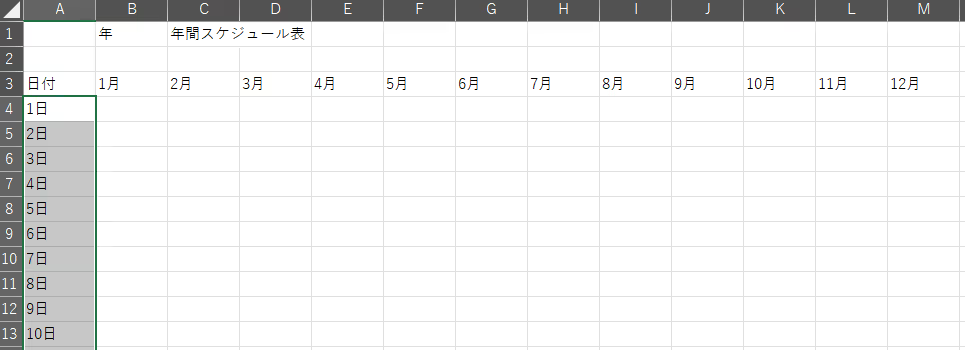
一覧を範囲選択し、「ホーム」タブ>「罫線」>「格子」を選択します。
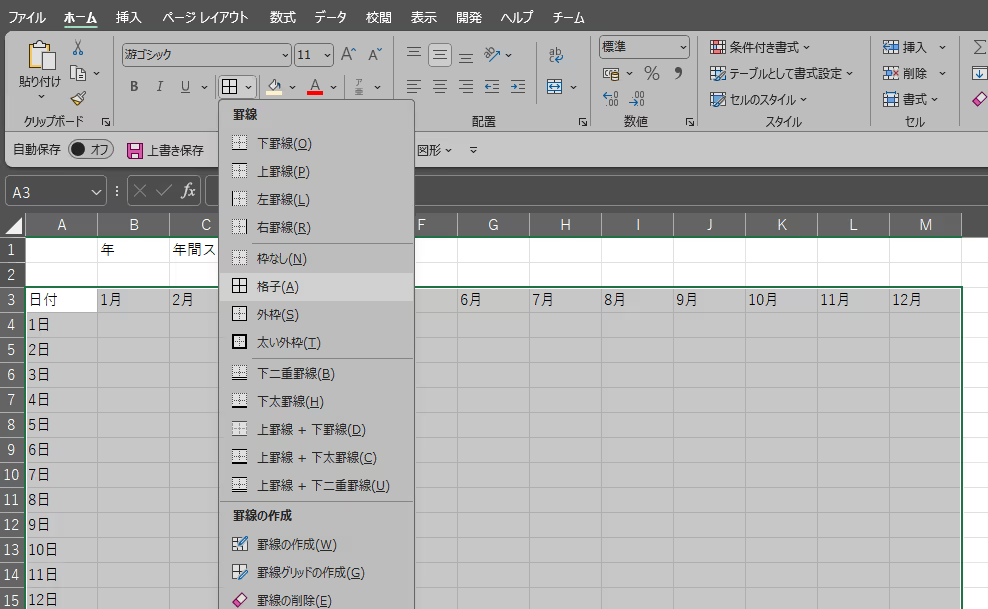
また、日間予定表と同様、罫線や背景色、セル結合の設定を使用し、フォーマットを整えましょう。
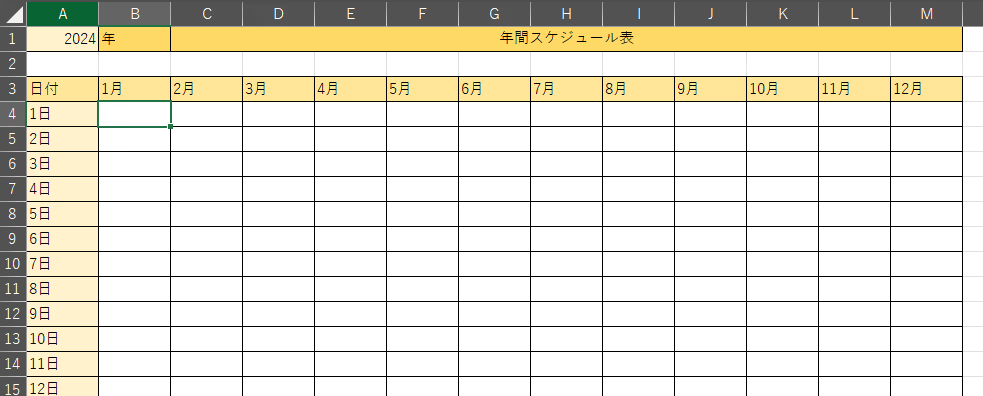
続いて、土曜日と日曜日が分かりやすいように、条件付き書式を設定します。「B4~M34」セルを範囲選択し、条件付き書式の新しいルールをクリックします。
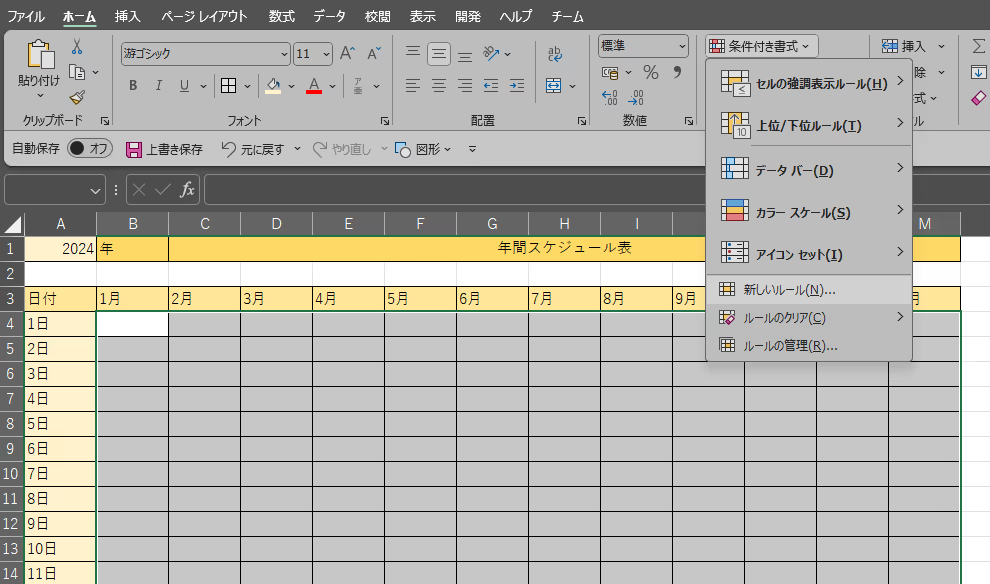
表示されたウィンドウにて、以下の通り設定します。
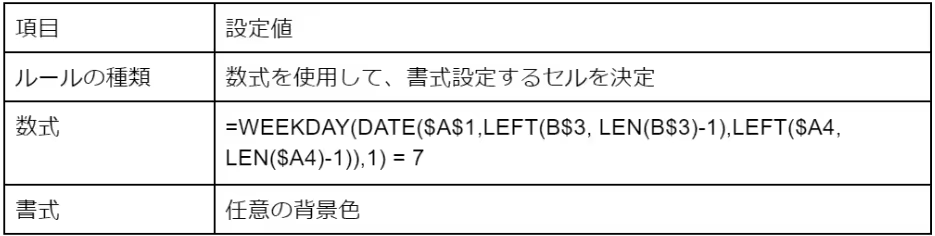
それぞれ設定し終えたら、OKボタンを押下します。
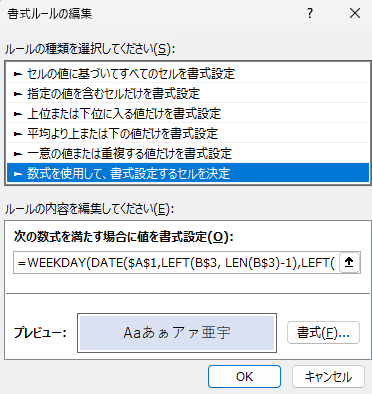
上記設定を行うことで、土曜日の場合に設定した背景色が自動で反映されるようになります。
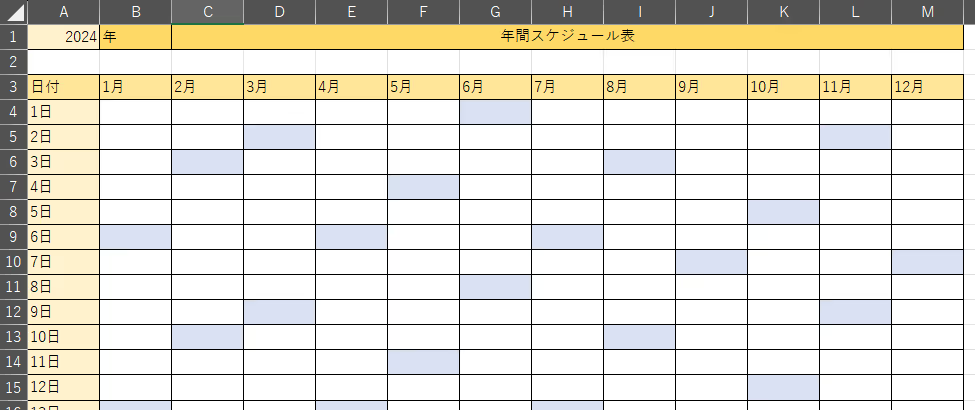
同様にして、日曜日の場合にも色が自動で付くよう設定します。その際、数式のみ以下の値を設定します。
「=WEEKDAY(DATE($A$1,LEFT(B$3, LEN(B$3)-1),LEFT($A4, LEN($A4)-1)),1) = 1」
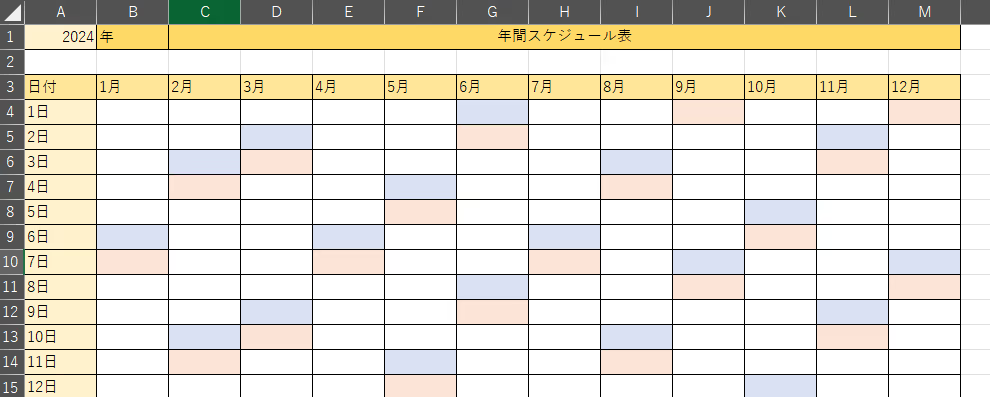
これで土曜日と日曜日が分かりやすくなりました。
しかし現状だと、「2/31」や「11/31」など、実際にはない日付にまで色がついてしまっています。
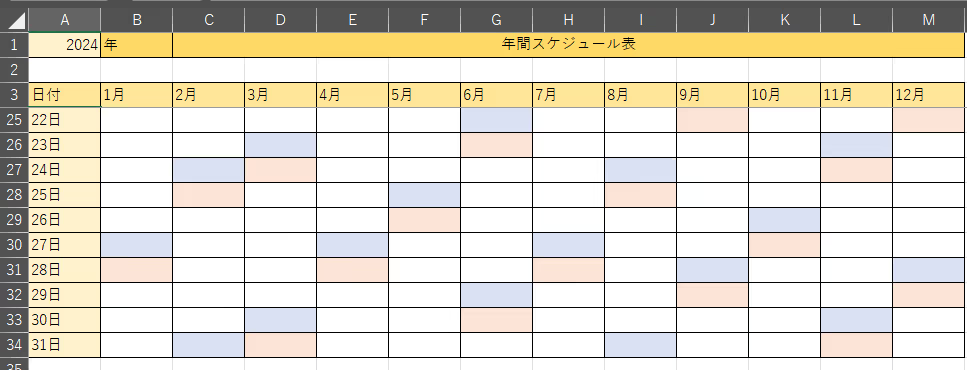
そこで再度同様の手順で条件付き書式を使用して、以下の通り設定を行います。
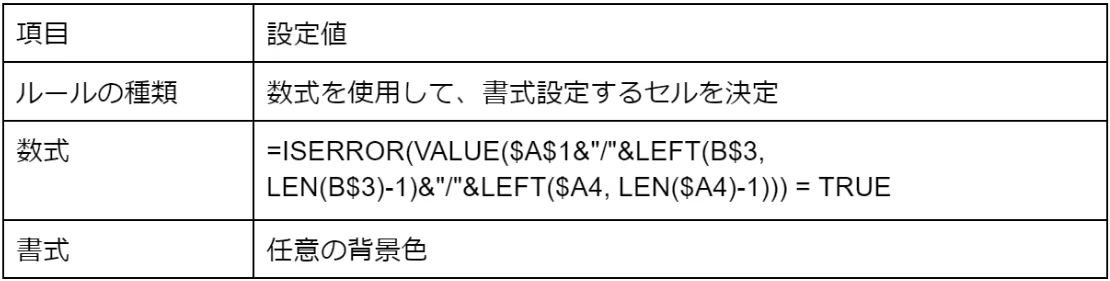
各項目を設定し終えたら、OKボタンを押下します。
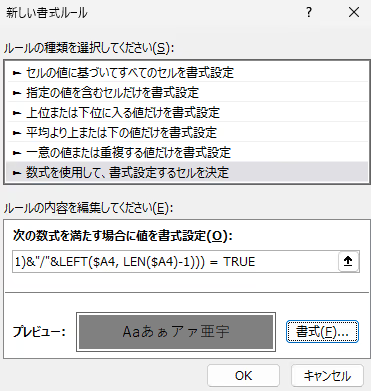
すると、一覧上で実際に無い日付部分に、背景色がつきました。
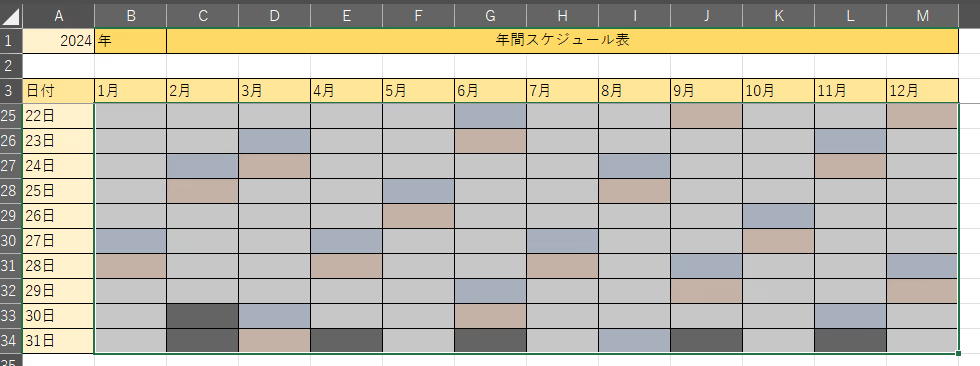
以上でフォーマットの作成は完了です。
月間予定表のExcel無料テンプレートは、以下よりダウンロードしてください。
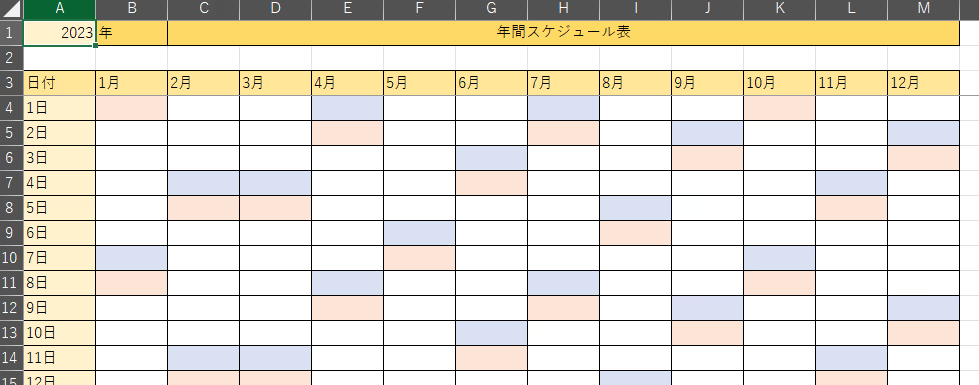
当フォーマットはA1セルに年を入力すると、その年の土曜日・日曜日に自動で色が付くよう設定されています。
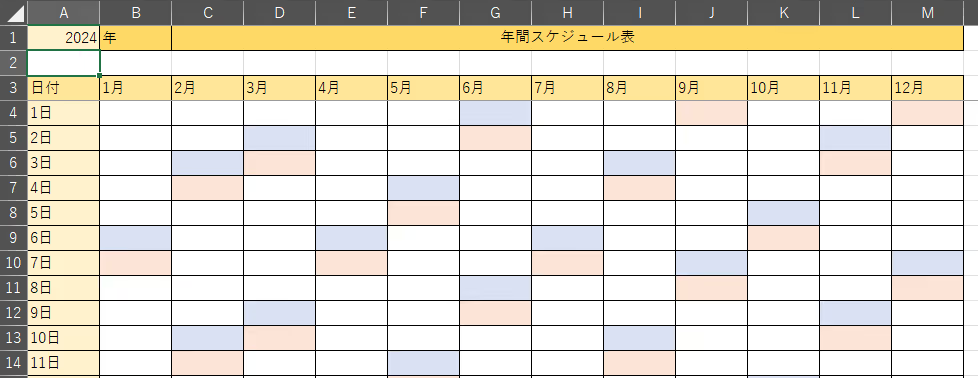
本記事はKBE(株)がresearcHR(リサーチャー)を提供する過程で蓄積された、現場の声やノウハウ・事例をもとに作成しております。
【Teamsに追加して使える】
社内ナレッジ共有支援サービス
researcHR(リサーチャー)
AI機能で「仕組み化・自動化」ー 伴走型の支援で設計・定着まで ー

✅ナレッジ共有、属人化の解消
✅社内問い合わせの効率化
✅新人・異動者のフォローアップ
にお困りの際はぜひご相談ください。
また、KBE(株)では、Teamsの運用・利活用コンサルティングを行っております。
企業やチームに最適のTeams運用方法を設計します。初回のご相談無料ですので、ぜひ一度お試しください。








KBE株式会社が、ナレッジ共有TeamsアプリresearcHRを提供する過程で蓄積された、様々な企業のTeamsアプリ活用事例をお伝えします。

KBE株式会社が、ナレッジ共有TeamsアプリresearcHRを提供する過程で蓄積された、様々な企業の「Teamsアプリを活用した日報/週報 運用事例やTIPS」をお伝えします。

KBE株式会社が、ナレッジ共有TeamsアプリresearcHRを提供する過程で蓄積された、様々な企業の「Teamsアプリを活用した新人オンボーディング事例やTIPS」をお伝えします。

KBE株式会社が、ナレッジ共有TeamsアプリresearcHRを提供する過程で蓄積された、様々な企業の「Teamsアプリを活用したMTG/1on1 代替事例やTIPS」をお伝えします。
KBE株式会社では、ナレッジ共有TeamsアプリresearcHRを提供しています。(Microsoft公式ソリューション、日経新聞に掲載)
その過程で蓄積された様々な企業のTeams/Slack運用事例をお伝えします。

researcHRは、Teamsに追加するだけで、
メンバーの「誰が・何を知っているか」を自動で収集し、
回答をAIが自動でポジティブ・ネガティブチェックすることで、自然なデータを算出。
さらに、算出されたデータから「要注視」ポイントをレポートでお渡しします。




“Lorem ipsum dolor sit amet, consectetur adipiscing elit. Suspendisse tincidunt sagittis eros. Quisque quis euismod lorem.”


KBE株式会社が、ナレッジ共有TeamsアプリresearcHRを提供する過程で蓄積された、様々な企業の「Teamsアプリを活用した日報/週報 運用事例やTIPS」をお伝えします。

KBE株式会社が、ナレッジ共有TeamsアプリresearcHRを提供する過程で蓄積された、様々な企業の「Teamsアプリを活用したコミュニケーションの課題解決事例やTIPS」をお伝えします。

KBE株式会社が、ナレッジ共有TeamsアプリresearcHRを提供する過程で蓄積された、様々な企業の「Teamsアプリを活用したMTG/1on1 削減事例やTIPS」をお伝えします。

KBE株式会社が提供する、researcHRの「コンディション 分析・レポート機能」の概要や、実際のケースを基にした分析レポートを資料としてお伝えします。

KBE株式会社が、ナレッジ共有TeamsアプリresearcHRを提供する過程で蓄積された、様々な企業の「Teamsアプリを活用したエンゲージメント可視化・向上の事例やTIPS」をお伝えします。

KBE株式会社が、ナレッジ共有TeamsアプリresearcHRを提供する過程で蓄積された、様々な企業の「Teamsアプリを活用した新人オンボーディング事例やTIPS」をお伝えします。

KBE株式会社が、ナレッジ共有TeamsアプリresearcHRを提供する過程で蓄積された、様々な企業の「Teamsアプリを活用した人事データ『収集』事例やTIPS」をお伝えします。

KBE株式会社が提供する、researcHRの「コンディション 分析・レポート機能」の概要や、実際のケースを基にした分析レポートを資料としてお伝えします。

KBE株式会社が、ナレッジ共有TeamsアプリresearcHRを提供する過程で蓄積された、様々な企業の「Teamsアプリを活用したノウフー(Know Who)の事例やTIPS」をお伝えします。

KBE株式会社が、ナレッジ共有TeamsアプリresearcHRを提供する過程で蓄積された、様々な企業の「Teamsアプリを活用したコンディション把握の事例やTIPS」をお伝えします。

KBE株式会社が、ナレッジ共有TeamsアプリresearcHRを提供する過程で蓄積された、様々な企業の「Teamsアプリを活用した休職・退職の検知事例やTIPS」をお伝えします。

KBE株式会社が提供する、researcHRの「コンディション 分析・レポート機能」の概要や、実際のケースを基にした分析レポートを資料としてお伝えします。

KBE株式会社では、ナレッジ共有TeamsアプリresearcHRを提供しています。
コンサルティングサービスでは、その過程で蓄積された様々な企業のTeams運用事例をお伝えします。

researcHR(リサーチャー)をはじめて知っていただく方に向けて、わかりやすく基本機能や活用シーンをご紹介します。

KBE株式会社が、ナレッジ共有TeamsアプリresearcHRを提供する過程で蓄積された、様々な企業の「Teamsアプリを活用した社内問い合わせの効率化事例やTIPS」をお伝えします。

KBE株式会社が、ナレッジ共有TeamsアプリresearcHRを提供する過程で蓄積された、様々な企業の「Teamsアプリを活用した情報共有の活性化事例やTIPS」をお伝えします。

KBE株式会社が、ナレッジ共有TeamsアプリresearcHRを提供する過程で蓄積された、様々な企業の「Teamsアプリを活用したナレッジ共有文化の定着化事例やTIPS」をお伝えします。

KBE株式会社が、ナレッジ共有TeamsアプリresearcHRを提供する過程で蓄積された、様々な企業の「デジタル・データを起点とした新しいナレッジマネジメント事例」をお伝えします。

KBE株式会社が、ナレッジ共有TeamsアプリresearcHRを提供する過程で蓄積された、様々な企業のTeams使用事例やTIPSをお伝えします。

KBE株式会社が、ナレッジ共有TeamsアプリresearcHRを提供する過程で蓄積された、様々な企業の「デジタル・データを起点とした新しいマネジメント事例」をお伝えします。

KBE株式会社が提供する、researcHRの「コンディション 分析・レポート機能」の概要や、実際のケースを基にした分析レポートを資料としてお伝えします。

KBE株式会社が、ナレッジ共有TeamsアプリresearcHRを提供する過程で蓄積された、様々な企業の「Slackを活用したマネジメント事例」をお伝えします。

KBE株式会社が、ナレッジ共有TeamsアプリresearcHRを提供する過程で蓄積された、様々な企業の「Teamsを活用したマネジメント事例」をお伝えします。

KBE株式会社が提供する、researcHRの「コンディション 分析・レポート機能」の概要や、実際のケースを基にした分析レポートを資料としてお伝えします。

KBE株式会社では、ナレッジ共有TeamsアプリresearcHRを提供しています。
コンサルティングサービスでは、その過程で蓄積された様々な企業のTeams運用事例をお伝えします。

researcHR(リサーチャー)をはじめて知っていただく方に向けて、わかりやすく基本機能や活用シーンをご紹介します。

researcHRをTeams/Slackに追加するだけで、AIがメンバーの状況を収集するため、業務の状況やナレッジが自動で蓄積されます。
既存のナレッジ共有ツールやシステムで、「ログインされない」「データ入力/更新されない」「検索・活用できない」といった悩みを抱える方は、ぜひお問い合わせください。


営業・提案資料を集約
提案作成を効率化・トップラインを向上
従業員数:5,000名以上

顧客やサプライヤーとのメール履歴を蓄積
技術ナレッジの探索を効率化
従業員数:5万名以上

メンター制度における日報として活用
退職防止やナレッジ作成の仕組み化を実現
従業員数:1万名以上

メール/電話での問い合わせ対応を置き換え
類似問い合わせを削減
従業員数:500名以上
✅ナレッジ共有、属人化の解消
✅社内問い合わせの効率化
✅新人・異動者のフォローアップ
にお困りの際はぜひご相談ください。

researcHRをTeams/Slackに追加するだけで、AIがメンバーの状況を収集するため、業務の状況やナレッジが自動で蓄積されます。
既存のナレッジ共有ツールやシステムで、「ログインされない」「データ入力/更新されない」「検索・活用できない」といった悩みを抱える方は、ぜひお問い合わせください。

※KBE株式会社が、ナレッジ共有TeamsアプリresearcHRを提供する過程で蓄積された、
様々な企業のTeams/Slack運用事例をお伝えします。